台式电脑配置如何查看?性能如何评估?
- 数码维修
- 2025-03-24
- 9
随着科技的发展,台式电脑已经成为许多家庭和办公场所的标配。但面对复杂多变的硬件配置和性能指标,不少用户在选购或升级台式机时,会感到无所适从。台式电脑配置如何查看?性能又该如何评估呢?本文将为你提供深入浅出的指导。
如何查看台式电脑配置?
1.1系统信息面板查看
对于Windows系统用户而言,查看台式电脑配置的最简单方式是使用系统自带的工具。
步骤1:右键点击“此电脑”图标,选择“属性”。
步骤2:在打开的窗口中查看CPU、内存等基本信息。
步骤3:点击“设备管理器”,可以查看各个硬件的详细信息,包括显卡、声卡、网络适配器等。
1.2第三方软件工具
对于想要获取更详细信息的用户,可以使用第三方软件。
步骤1:从官网或可信渠道下载如CPUZ、GPUZ等专业硬件检测软件。
步骤2:运行软件,软件会自动检测并显示CPU、GPU、主板等详细信息。
1.3BIOS内查看
对于硬件配置的深入检查,可通过进入BIOS进行。
步骤1:重启电脑,在启动过程中按下特定键(通常是Del或F2)进入BIOS设置。
步骤2:在BIOS界面中,可以查看CPU、内存、硬盘等详细信息。
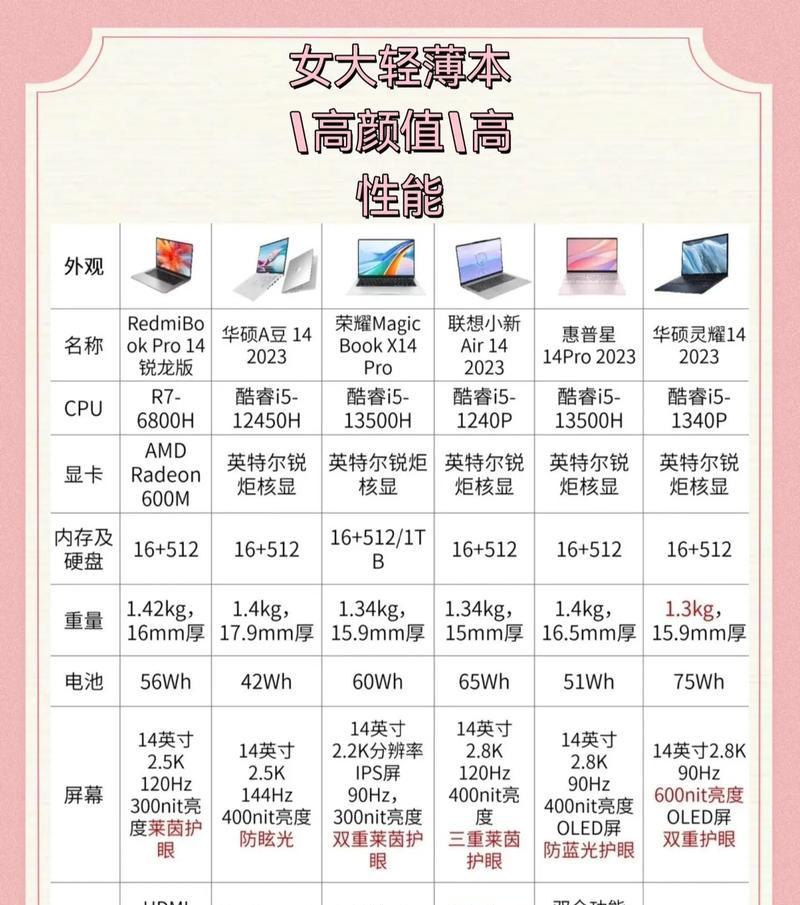
电脑配置性能评估指标
评估一台电脑的性能,需要综合多个硬件指标,下面详细解释一些关键性能指标。
2.1处理器(CPU)
CPU是电脑的心脏,其性能决定了电脑的整体运行速度。评估CPU性能,主要考虑以下几个方面:
核心与线程数:多核心与线程能提供更好的多任务处理能力。
频率:GHz是衡量处理器速度的单位,频率越高,处理速度通常越快。
制程技术:制程越先进,意味着更高效的能源使用和更高的性能。
2.2内存(RAM)
内存容量和速度对电脑性能影响颇大。
容量:一般而言,越大越好,能够更流畅地运行多任务。
频率及延时:同样频率下,较低的延时意味着更快速的读写速度。
2.3显卡(GPU)
显卡负责图像的处理和显示,是游戏和专业图形工作的重要组件。
显存大小:决定了在处理高质量图像或大型纹理时的性能表现。
GPU核心:核心数越多,性能越强。
2.4存储设备
硬盘类型:SSD通常比HDD有更快的读写速度,但容量相对较小。
读写速度:影响系统启动、文件传输和程序运行的速度。
2.5主板
主板是连接各个硬件的平台,其规格和支持的硬件接口也会影响电脑性能。
2.6电源
电源为电脑提供动力,电源的功率、效率和稳定性对系统稳定运行至关重要。
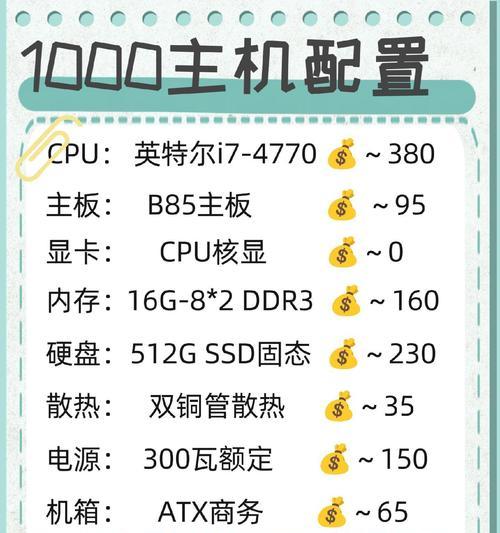
深度指导:性能测试与优化建议
为了准确评估电脑性能,我们可以通过运行基准测试软件来进行:
3DMark:针对游戏性能的测试。
CINEBENCH:测试CPU和显卡的图形处理能力。
PCMark:全面测试日常使用中的性能表现。
在测试完成后,根据软件提供的数据与推荐,我们可以对系统进行适度的优化:
安装最新的驱动程序:提高硬件效率。
清理启动项:减少系统负载。
升级硬件:如有必要,可以升级内存、显卡或者更换更快的SSD。
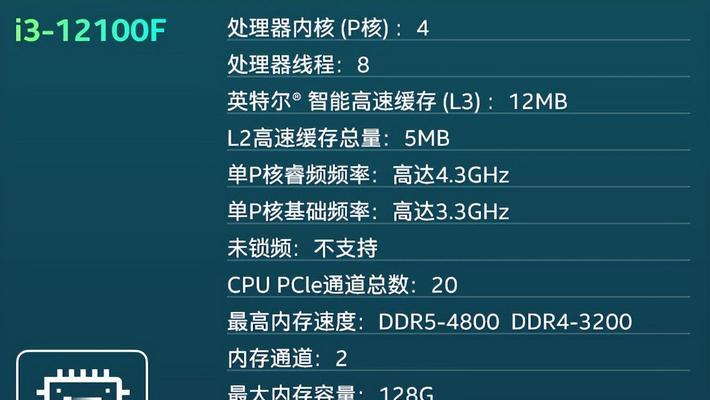
结语
通过上述步骤,我们可以清楚地查看和评估台式电脑的配置与性能。了解这些信息后,用户就可以更加明智地进行电脑的选购、升级以及日常维护。记住,电脑性能的评估是一个全面综合的过程,涉及到硬件的各种方面。希望本文能为您提供有价值的帮助,让你在电脑配置的世界中畅行无阻。
版权声明:本文内容由互联网用户自发贡献,该文观点仅代表作者本人。本站仅提供信息存储空间服务,不拥有所有权,不承担相关法律责任。如发现本站有涉嫌抄袭侵权/违法违规的内容, 请发送邮件至 3561739510@qq.com 举报,一经查实,本站将立刻删除。